Pour obtenir de meilleurs modèles de numérisation, nous aimerions partager quelques conseils sur la façon de choisir le mode d’alignement adapté avec EinScan-Pro ou Pro+ sur le mode scan automatique platine. Il y a quatre modes d’alignement différents pour « l’autoscan »:
-
Alignement de cible codée sur platine
-
Aliments des cibles
-
Alignement des caractéristiques
-
Alignement d’enregistrement global
La sélection du mode adapté dépend de l’objet que vous voulez numériser et est influencé uniquement par la forme de l’objet. Cela n’aura aucun impact sur le niveau de détails ou la précision. Regardons précisément chacun des quatre modes d’alignement.
Alignement de cible codée sur platine
Si la taille de l’objet n’est pas trop grande et que vous ne voulez pas coller de cibles comme une antiquité, l’alignement de cible codée sur platine. C’est le mode le plus pratique parmi les quatre modes de numérisation. Son utilisation est fortement recommandée dans la plupart des cas. L’alignement de cible codée sur platine fonctionne comme suit : à chaque étape de la platine, le scanner reconnaît les cibles communes sur la platine pour calculer la nouvelle position de l’objet. Au moins 4 cibles communes doivent être reconnues entre 2 balayages successifs.
L’utilisation de l’alignement de cible codée sur platine présente un gros avantage : vous n’avez pas besoin de coller de cibles sur l’objet à analyser. D’autre part, au cours de plusieurs numérisations, si la distance entre la position de la caméra et de la platine change légèrement, il n’est pas nécessaire de recalibrer et vous pouvez toujours achever l’alignement sans problème.
-
Si l’objet est très petit, les cibles sur la platine ne seront pas masquées, ce qui évitera l’utilisation de cibles sur l’objet. Posez l’objet au centre de la platine et assurez-vous qu’il ne sera pas secoué ou ne bougera pas pendant la rotation.


Alignement de cibles et alignement d’enregistrement global
L’alignement de cibles est utilisé lorsque l’optique du scanner ne peut pas trouver la cible sur la platine. L’alignement de cibles fonctionne de façon similaire à l’alignement de cible codée sur platine. Le logiciel fait correspondre 2 numérisations successives en reconnaissant au moins 4 cibles communes.


L’enregistrement global utilise la même méthode que l’alignement de cibles. Lors de la création d’un nouveau projet, vous devez importer un fichier avec les cibles comme fichier d’enregistrement global ou fichier p3. Ce fichier peut être sauvegardé à partir d’un projet précédent utilisant le mode de numérisation fixe ou le mode de numérisation portable HD.

Le fichier des cibles est sauvegardé en format p3, nous l’appelons « enregistrement global ».

Vous pouvez importer un fichier d’enregistrement global lorsque vous créez un nouveau projet.

Le fichier d’enregistrement global contient la position des cibles.
-
Pour l’alignement des cibles et l’alignement de l’enregistrement global, si certaines cibles ont déjà été analysées et importées, les utilisateurs doivent coller suffisamment de cibles pour que le scanner puisse faire correspondre des analyses successives. Pour garantir que le scanner suive ces captures successives vous pourriez être amené à augmenter le nombre d’étapes de platine de 8 à 12. Par exemple, comme indiqué sur le logiciel, vous devriez masquer les cibles de la platine pour éviter une erreur d’alignement.

Vous pourriez devoir augmenter le nombre d’étapes platine pour avoir l’assurance que le scanner reconnaît toujours les cibles.
Alignement des caractéristiques
Lorsque la taille de l’objet que vous voulez scanner est trop grande pour l’alignement de cible codée sur platine et si vous ne voulez pas ou ne pouvez pas coller de cibles, l’alignement des caractéristiques est alors recommandé. Avec l’alignement des caractéristiques, le logiciel reconnaît les caractéristiques sur 3 scans préliminaires successifs. Il calcule la distance entre la position de la caméra et de la platine. Les scans sont mis en correspondance (enregistrés) en connaissant le centre et l’angle de rotation entre les captures successives.

Avec l’alignement des caractéristiques, l’utilisateur doit d’abord s’assurer que l’objet est stable sur la platine et la première vue devrait contenir suffisamment de caractéristiques pour permettre l’initialisation. Les objets présentant des caractéristiques trop lisses, telles que les plans et les surfaces symétriques, comme une sphère, un cylindre ou un motif circulaire, ne sont pas recommandés pour ce mode. Il est préférable d’utiliser des cibles pour faciliter l’alignement.


Au cours des étapes de « vérification », le logiciel calcule la distance entre la position de la caméra et la platine.
Alignement de deux scans
Lorsque vous réalisez plusieurs numérisations automatiques ou fixes, il y a deux façons d’aligner deux scans ensemble via le logiciel EinScan.
Cela fonctionne dans l’ordre suivant:
-
Ies quatre cibles communes correspondent à celles sur les scans, l’alignement se fera automatiquement
-
s’il n’y a pas de cibles, le logiciel essaiera de reconnaître les caractéristiques et de calculer l’alignement
-
si l’alignement automatique échoue, vous pouvez utiliser l’alignement manuel.
Alignement manuel
-
En cliquant sur alignement manuel, deux petites fenêtres apparaîtront sur le coin gauche. Celle des données globales est en haut, celle des données récentes est en bas.
-
Contrôlez ces fenêtres contextuelles avec la même méthode de contrôle de la fenêtre principale : faites défiler pour effectuer un zoom avant, cliquez avec le bouton droit de la souris pour faire pivoter, cliquez au centre pour effectuer un panoramique. Appuyez sur Shift et clic droit pour placer un point d’alignement sur le scan.
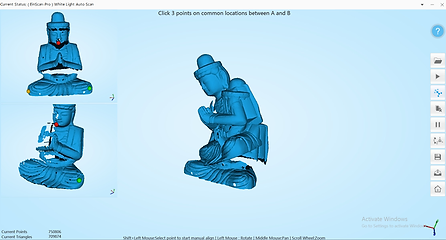
Placez les points d’alignement au même endroit sur l’objet sur les deux écrans

L’alignement est le résultat de l’alignement manuel
-
Lorsque vous avez sélectionné trois points communs sur les deux fenêtres, le logiciel calculera l’alignement.
-
Si le résultat n’est pas satisfaisant, cliquez à nouveau sur Alignement Manuel et recommencez l’opération, ou cliquez sur Effacer le scan et recommencez le tout dernier scan avec des paramètres différents ou une position différente de l’objet.





